اجعل صورة GIF متحركة من مقطع فيديو على YouTube
في أغلب الأحيان ، يمكن العثور على الرسوم المتحركة المتحركة في شبكات التواصل الاجتماعي ، ولكن أيضًا خارجها غالباً ما يتم استخدامها. لكن قلة قليلة من الناس يعرفون كيف يمكنك إنشاء لغة خاصة بك. في هذه المقالة ، سيتم النظر في إحدى هذه الأساليب ، وهي كيفية إنشاء ملف gyfk من مقطع فيديو على Youtube.
اقرأ أيضا: كيفية اقتصاص مقطع فيديو على YouTube
محتوى
طريقة سريعة لخلق هاها
الآن سيتم تحليل الطريقة التي ستسمح بتحويل أي فيديو على Yutuba إلى Gif-animation في وقت قصير بالتفصيل. يمكن تقسيم الطريقة المعروضة إلى مرحلتين: إضافة مقطع إلى مورد خاص وتفريغ جهاز hypha إلى كمبيوتر أو موقع.
الخطوة 1: تحميل الفيديو إلى خدمة Gifs
سننظر في هذه المقالة في خدمة تحويل مقطع فيديو من Yutuba إلى gifu يُسمى Gifs ، نظرًا لأنه سهل الاستخدام وسهل الاستخدام.
لذا ، لتحميل الفيديو بسرعة إلى Gifs ، يجب عليك أولاً الانتقال إلى الفيديو المطلوب. بعد ذلك ، تحتاج إلى تغيير عنوان هذا الفيديو قليلاً ، وننقر عليه في شريط عنوان المتصفح ، وقبل إدخال كلمة "youtube.com" في "gif" ، بحيث تبدو بداية الرابط كالتالي:

بعد ذلك ، انتقل إلى الرابط المعدل بالضغط على الزر "Enter" .
الخطوة 2: الحفاظ على hypha
بعد كل الإجراءات المذكورة أعلاه ، ستظهر أمامك واجهة الخدمة مع جميع الأدوات المصاحبة لها ، ولكن بما أن الطريقة السريعة متوفرة في هذا الدليل ، فإننا لن نوليها اهتمامًا خاصًا بها الآن.
كل ما عليك فعله لحفظ الرسالة هو الضغط على زر "إنشاء Gif" الموجود على الجانب الأيمن العلوي من الموقع.
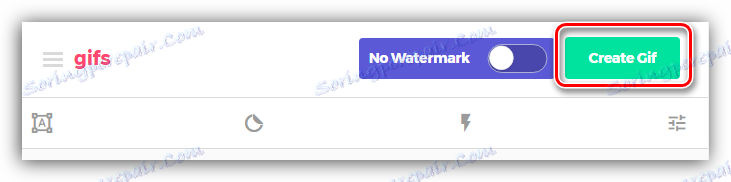
بعد ذلك ، سيتم نقلك إلى الصفحة التالية التي تحتاج إليها:
- أدخل اسم الرسوم المتحركة ( GIF TITLE ) ؛
- العلامة ( TAGS ) ؛
- حدد نوع المنشور (عام / خاص ) ؛
- تشير إلى الحد الأدنى للسن ( MARK GIF AS NSFW ).
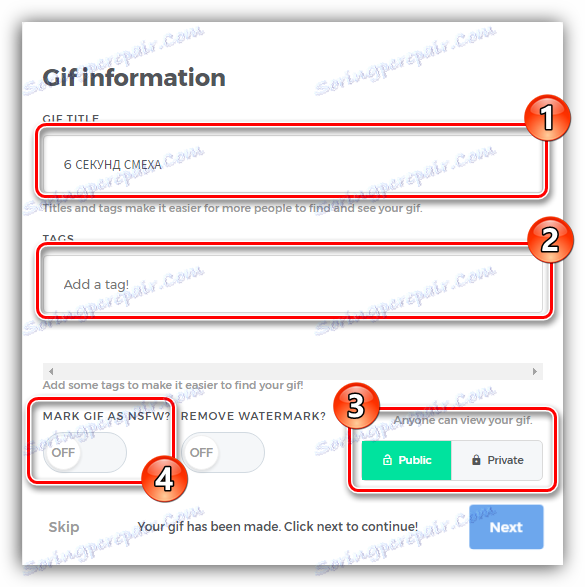
بعد كل الإعدادات ، انقر على زر "التالي" .
سيتم نقلك إلى الصفحة الأخيرة حيث يمكنك تنزيل الـ hypos إلى الكمبيوتر عن طريق النقر فوق الزر "تنزيل GIF" . ومع ذلك ، يمكنك الذهاب في الاتجاه الآخر عن طريق نسخ أحد الارتباطات (رابط محسّن أو رابط مباشر أو EMBED ) وإدراجه في الخدمة التي تحتاجها.
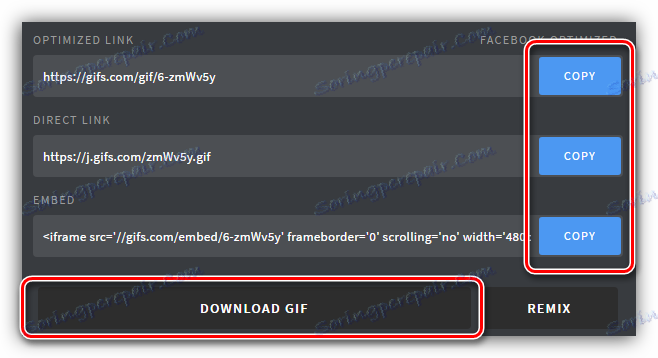
خلق hyphi باستخدام أدوات خدمة Gifs
المذكورة أعلاه ، أنه في Gifs من الممكن تصحيح الرسوم المتحركة في المستقبل. بمساعدة الأدوات التي توفرها الخدمة ، سيكون من الممكن إجراء تحويل جذري في اللحن. الآن سوف نرى بالتفصيل كيف نفعل ذلك.
تغيير التوقيت
فور إضافة الفيديو إلى Gifs ، سترى واجهة المشغل. باستخدام جميع الأدوات المصاحبة ، يمكنك بسهولة قطع جزء معين ، والذي ترغب في مشاهدته في الرسوم المتحركة النهائية.
على سبيل المثال ، إذا قمت بالضغط باستمرار على زر الماوس الأيسر على أحد حواف شريط التشغيل ، فيمكنك تقصير المدة ، وترك المنطقة المطلوبة. إذا كانت الدقة مطلوبة ، فيمكنك استخدام الحقول الخاصة لإدخال: "START TIME" و "END TIME" ، تشير إلى بداية ونهاية التشغيل.
إلى يسار الشريط هو زر "صامت" ، وأيضا "وقفة" لإيقاف الفيديو على إطار معين.
اقرأ أيضا: ماذا تفعل إذا لم يكن هناك أي صوت على YouTube
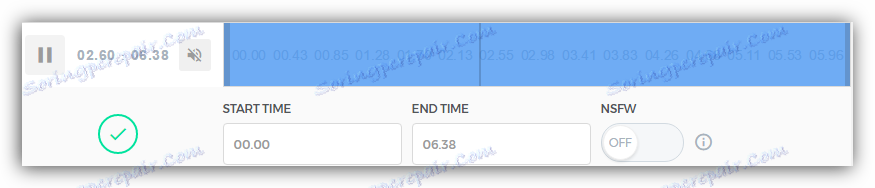
أداة التسمية التوضيحية
إذا كنت تنتبه إلى اللوحة اليمنى من الموقع ، يمكنك العثور على جميع الأدوات الأخرى ، والآن سنقوم بتصنيف كل شيء بالترتيب ، ونبدأ بـ "التسمية التوضيحية" .
بعد النقر على الزر "Caption" مباشرة ، سيظهر الفيديو على الفيديو الذي يحمل الاسم نفسه ، وستظهر الشاشة الثانية تحت شريط التشغيل الرئيسي ، وهي المسؤولة عن توقيت النص الظاهر. بدلاً من الزر نفسه ، ستظهر الأدوات المقابلة ، مع مساعدة يمكن من خلالها ضبط جميع المعلمات الضرورية للنقش. هنا قائمتهم وغرضهم:
- "Caption" - يسمح لك بإدخال الكلمات التي تحتاجها ؛
- "الخط" - يحدد خط النص ؛
- "اللون" - يحدد لون النص ؛
- "محاذاة" - يشير إلى موقع النقش ؛
- "الحدود" - يغير سمك المحيط ؛
- "لون الحدود" - يغير لون المخطط ؛
- "وقت البدء" و "وقت الانتهاء" - حدد الوقت الذي يظهر فيه النص على الخطأ وأختفائه.
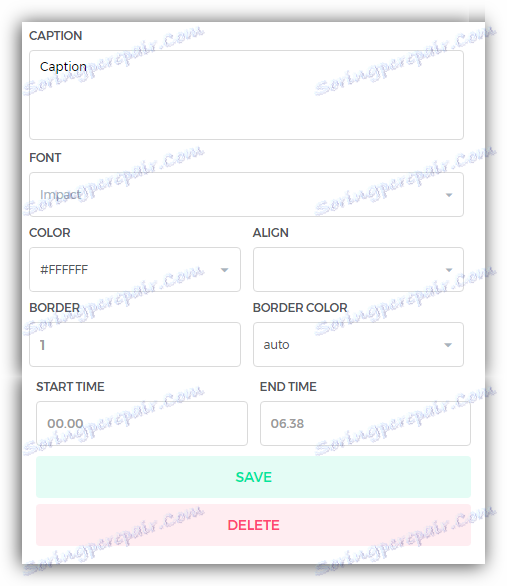
نتيجة لجميع الإعدادات ، يبقى فقط للضغط على زر "حفظ" لتطبيقها.
أداة لاصقة
بعد النقر على أداة "ملصق" ، سترى جميع الملصقات المتاحة التي يتم تحديدها حسب الفئة. باختيار الملصق الذي يعجبك ، سيظهر على الفيديو ، وفي المشغل سيظهر مسارًا آخر. سيكون من الممكن أيضًا تعيين بداية مظهره ونهايته ، بالطريقة نفسها كما هو مذكور أعلاه.
أداة المحاصيل
باستخدام هذه الأداة ، يمكنك قص منطقة معينة من الفيديو ، على سبيل المثال ، التخلص من الحواف السوداء. انها سهلة الاستخدام للغاية. بعد النقر على الأداة ، يظهر الإطار المقابل على الأسطوانة. باستخدام زر الماوس الأيسر ، يجب أن يكون امتداده أو ، على العكس ، تضييق لالتقاط المنطقة المطلوبة. بعد معالجة التلاعب ، يبقى الضغط على زر "حفظ" لتطبيق جميع التغييرات.

أدوات أخرى
جميع الأدوات التالية في القائمة لها وظائف قليلة ، لا يستحق تعدادها عنوانًا فرعيًا منفصلًا ، حتى نحللها الآن.
- "الحشو" - يضيف أشرطة سوداء في الأعلى والأسفل ، ولكن يمكن تغيير لونها ؛
- "Blur" - يجعل الصورة zamylennym ، والتي يمكن تغيير درجة من خلال مقياس مناسب ؛
- "Hue" و "Invert" و "Saturation" - قم بتغيير لون الصورة ؛
- "Flip Vertical" و "Flip Horizontal" - غيّر اتجاه الصورة عموديًا وأفقيًا على التوالي.
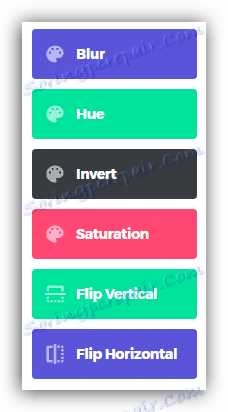
ومن الجدير بالذكر أيضًا أنه يمكن تنشيط جميع الأدوات المدرجة في نقطة معينة في الفيديو ، ويتم ذلك بالطريقة نفسها التي تم ذكرها سابقًا - عن طريق تغيير الجدول الزمني للعب.
بعد كل التغييرات التي تم إجراؤها ، يبقى فقط حفظ هوس الكمبيوتر أو نسخ الرابط ووضعه على بعض الخدمات.
من بين أشياء أخرى ، عند تخزين أو وضع علامة hypha ، سيتم وضع العلامة المائية للخدمة عليه. يمكن إزالته بالنقر فوق مفتاح "No Watermark" بجوار الزر "إنشاء Gif" .
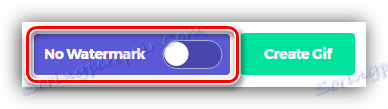
ومع ذلك ، يتم دفع هذه الخدمة إلى النظام ، تحتاج إلى دفع 10 دولار ، ولكن هناك فرصة لإصدار نسخة تجريبية ، والتي سوف تستمر 15 يوما.
استنتاج
في النهاية ، يمكننا قول شيء واحد: توفر خدمة Gifs فرصة ممتازة لإنشاء صورة متحركة من فيديو على Youtube. مع كل هذا ، هذه الخدمة مجانية ، وهي سهلة الاستخدام ، ومجموعة من الأدوات ستصنع gifk أصلي ، على عكس أي مجموعة أخرى.